1、我们先来看一下word2016页面中的表格数据后面都有一个灰色的点

2、这时我们点击word2016菜单栏上的“文件”菜单项。

3、在打开的文件下拉菜单中我们点击“选项”的菜单项。

4、这时就会打开Word选项窗口,在窗口中点击左侧的“显示”菜单项。

5、接着我们在右侧的窗口中找到“空格”的设置项,我们取消该设置项前面的复选框,最后点击确定按钮。
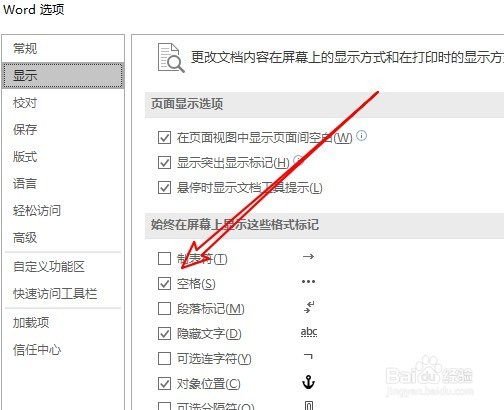
6、再返回到word2016的表格,可以看到表格中数据后面的灰色点已没有了。

1、我们先来看一下word2016页面中的表格数据后面都有一个灰色的点

2、这时我们点击word2016菜单栏上的“文件”菜单项。

3、在打开的文件下拉菜单中我们点击“选项”的菜单项。

4、这时就会打开Word选项窗口,在窗口中点击左侧的“显示”菜单项。

5、接着我们在右侧的窗口中找到“空格”的设置项,我们取消该设置项前面的复选框,最后点击确定按钮。
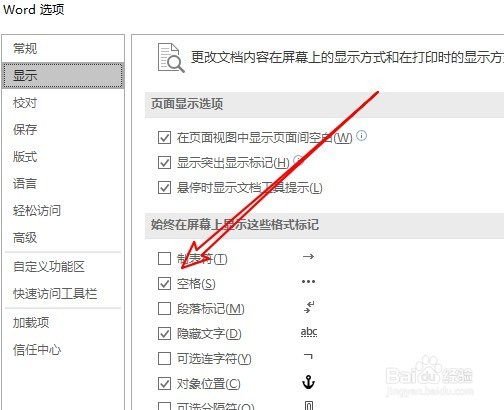
6、再返回到word2016的表格,可以看到表格中数据后面的灰色点已没有了。
